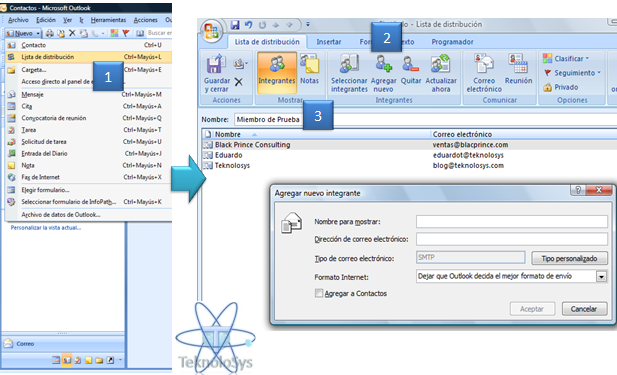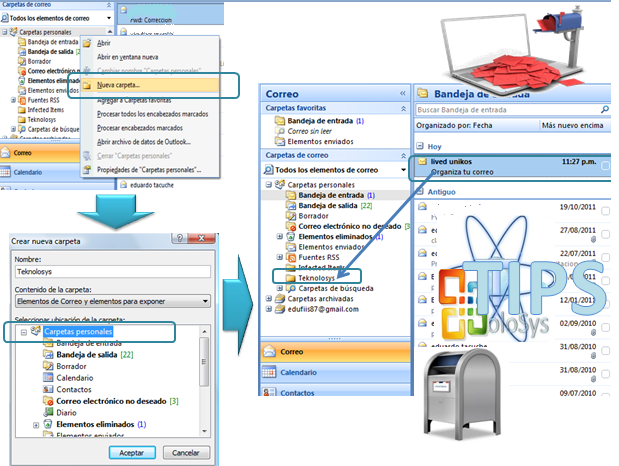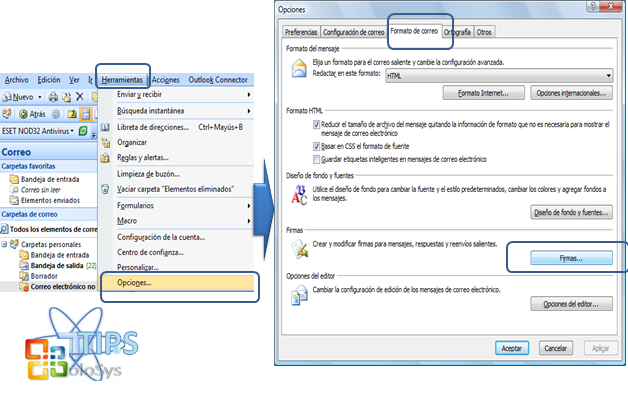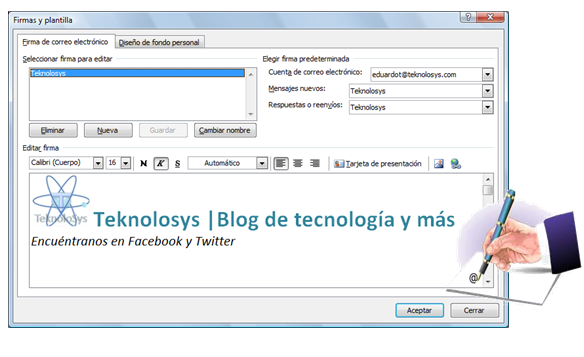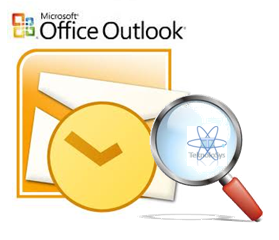Posts tagged: Outlook
Manda correo a grupos de personas en Outlook
Así como en Hotmail puedes dirigir a una lista de personas un correo, en Outlook también puedes tener esa opción, la cual es muy útil si deseas enviar un correo a varias personas (que puede ser más de 30) y para ello se debe agrupar, de modo que envíes un correo sólo a un grupo de personas ya definidas. A este grupo que se configura se le denomina “Lista de Distribución”
Para ello debes seguir los siguientes pasos.
- Selecciona la opción de Contactos, luego crea un Nueva Lista de Distribución
- Selecciona integrantes en la opción de “Agregar Nuevo” que se encuentra en el grupo “Integrantes”.
- Escribe un nombre de grupo que identifique a los integrantes.
- En el mensaje a enviar podemos buscar ese grupo tal como se muestra en la figura. Read more »
Organiza tus mensajes en Outlook
Si eres una de las personas que recibe a diario cantidad de mensajes en tu Outlook sería recomendable organizar tus mensajes clasificando por tipo de mensajes, proyectos, según sea el caso. Para ello, en la parte lateral izquierda “Carpetas de Correo” deberás seleccionar “Carpetas Personales” y darle clic derecho. A continuación se mostrará opciones , una de ellas es “Nueva Carpeta” para lo cual seleccionas esa opción donde se mostrará una ventana donde ingresarás el nombre de tu carpeta y la ubicación (Por lo general lo ubicas en Carpetas Personales para que esté visible). Una vez que hayas creado las carpetas que consideres convenientes, deberás arrastrar los mensajes a las carpetas para que de este modo puedas optimizar y organizar tus mensajes, como también encontrar toda la información de manera más rápida y fácil.
Crea tu firma en Outlook
Una de las acciones que tengo,luego de que me asignen un correo en Outlook, es crear mi firma . Esto me evita estar escribiendo mi firma (que suele incluir mi nombre, cargo, teléfono, anexo, entre otros)cada vez que envío o reenvío un mensaje. Además que permite automatizar y estandarizar la firma en todos mis mensajes.
Para ello deberás seleccionar Herramientas y Opciones. Luego aparecerá una venta seleccionarás la pestaña ‘Formato de Correo’. En ella se mostrará 4 partes, en una de ellas dice ‘Firma’ y presionas el botón de Firma. A continuación , se mostrará una ventana en la cual presionarás el botón “Nueva” para crear una firma. En este caso escribimos la firma “Teknolosys” (ojo es el nombre de tu firma, no la firma). Tu firma podrás escribirla en la sección inferior donde se muestra varias opciones como de insertar una imagen, cambiar la fuente de texto, asignar un hipervínculo, entre otras.
Adicionalmente, puedes tener una o más firmas para responder o crear un mensaje nuevo, así que empieza a diseñar tu firma en Outlook.
Revisa tu correo más rápido en outlook 2010 con MailTriage
El famoso proceso de Enviar y Recibir que usamos en el Outlook para sincronizar archivos ,correos pasados, correos enviados, calendarios , entre otros , usualmente al momento de iniciar Outlook hace que los usuarios tengamos que esperar que todos los folders estén completamente actualizados. (Esto es fastidioso si es que manejamos gran cantidad de información , por ejemplo cuando mandaba un programa de 10 megas , la persona que recibía se desesperaba hasta que se sincronice su Outlook mientras tenía más mensajes urgentes que revisar).
Mailtrage es un complemento de Outlook 2010 que reduce significativamente el tiempo en la actualización de ítems. En lugar de reemplazar el tradicional “Enviar y Recibir”, permite incrementar la eficiencia del proceso de emails , asimismo permite visualizar los envíos que se están realizando.
Se preguntarán ¿Cómo lo hace, si es que no lo va a reemplazar?, pues bien, el Mailtrage se basa en un principio simple, cuando comienza el Outlook, este empieza a listar, clasificar y agrupar los ítems en conversaciones, de modo que fácilmente puede observar y navegar los email recibidos del mismo emisor y remover los múltiples email mediante la eliminación de grupos de conversaciones. Es útil para aquellos usuarios que reciben cientos de emails cada día. Read more »
Ubicación de la carpeta de Outlook que contiene mi información y configuracion
Outlook es una de las herramientas que se usa en muchas empresas por su fácil manejo y administración , sin embargo si es que se desea migrar o simplemente encontrar la carpeta de Outlook donde esté la información y/o configuración ,se tiene que seguir la siguiente ruta teniendo en cuenta el sistema operativo: Read more »